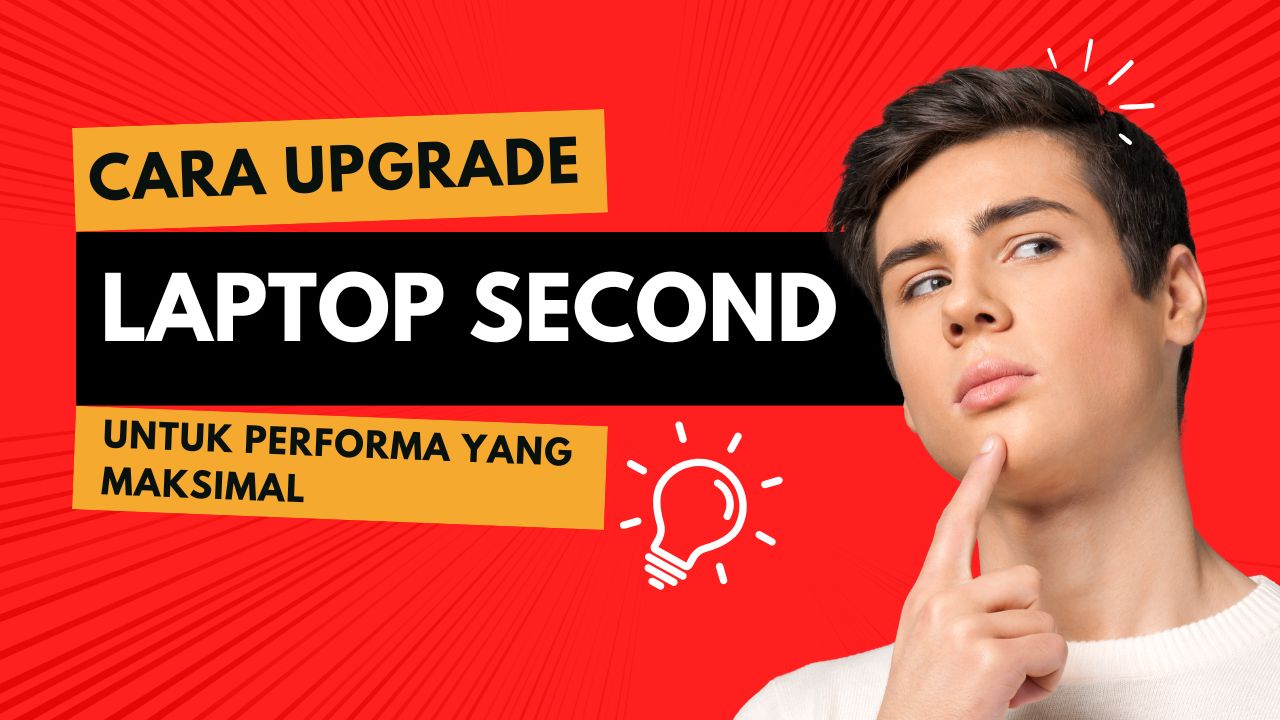Artikel ini akan membahas secara komprehensif bagaimana cara meng-upgrade laptop second agar bisa bekerja semaksimal mungkin, baik untuk kebutuhan produktivitas harian, kuliah, kerja remote, editing ringan, hingga gaming ringan. Dengan pendekatan yang tepat, laptop bekas pun bisa tampil seperti baru—bahkan dengan performa yang lebih baik dari ekspektasi.
1. Evaluasi Kondisi Awal Laptop
Langkah pertama sebelum melakukan upgrade adalah mengetahui kondisi dasar laptop. Evaluasi ini penting agar kamu tahu bagian mana yang perlu ditingkatkan dan bagian mana yang masih layak dipertahankan.
Hal-hal yang perlu diperiksa:
- Spesifikasi dasar: Gunakan software seperti Speccy atau CPU-Z untuk melihat jenis dan kapasitas RAM, jenis penyimpanan (HDD/SSD), prosesor, dan kartu grafis.
- Slot ekspansi: Cek apakah laptop memiliki slot RAM atau storage tambahan.
- Suhu dan kebersihan: Laptop bekas sering kali dipenuhi debu di bagian dalam. Periksa suhu saat idle dan saat beban berat.
- Fungsi dasar: Pastikan keyboard, layar, touchpad, port USB, Wi-Fi, dan speaker masih berjalan normal.
- Kesehatan baterai: Gunakan BatteryMon atau HWMonitor untuk mengecek wear level dan kapasitas riil baterai.
Hasil evaluasi akan menentukan strategi upgrade yang paling efisien secara biaya dan dampak performa.
2. Upgrade Storage ke SSD: Prioritas Utama
Jika laptop second kamu masih menggunakan HDD (Hard Disk Drive), menggantinya dengan SSD (Solid State Drive) adalah langkah paling krusial. SSD bisa meningkatkan kecepatan baca/tulis data hingga 5–10 kali lipat dibanding HDD.
Manfaat SSD:
- Booting Windows hanya dalam hitungan detik
- Membuka file besar dan aplikasi lebih cepat
- Multitasking lebih lancar
- Penghematan daya dan lebih tahan terhadap guncangan
Jenis SSD:
- SATA SSD 2.5”: Cocok untuk hampir semua laptop lawas.
- M.2 SATA: Bentuk kecil dan ramping, tapi kecepatannya setara SATA 2.5″.
- M.2 NVMe: Jauh lebih cepat, tapi hanya bisa dipasang jika motherboard mendukung.
Tips: Gunakan software seperti Macrium Reflect untuk clone data dari HDD ke SSD tanpa instal ulang sistem operasi.
3. Menambah Kapasitas RAM
RAM adalah komponen yang berpengaruh besar terhadap kemampuan laptop menjalankan banyak aplikasi sekaligus. Laptop dengan RAM 4GB mungkin cukup untuk browsing dan mengetik, tapi akan kewalahan untuk editing ringan, desain grafis, atau membuka banyak tab browser.
Rekomendasi kapasitas RAM:
- Minimal: 8GB untuk Windows 10/11 agar lancar menjalankan aplikasi umum
- Optimal: 16GB untuk multitasking berat, desain, dan game ringan
Tips memilih RAM:
- Sesuaikan jenisnya (DDR3, DDR4) dan kecepatannya (misal, 1600MHz atau 2400MHz).
- Usahakan menggunakan RAM dual-channel (dua keping) agar performa lebih optimal.
- Gunakan CPU-Z untuk melihat slot yang tersedia dan tipe RAM yang terpasang.
4. Perbarui atau Install Ulang Sistem Operasi
Laptop second sering kali masih menggunakan OS lama atau penuh dengan sisa-sisa software dari pemilik sebelumnya. Instal ulang sistem operasi (clean install) akan memberikan awal yang segar.
Langkah-langkah:
- Backup data penting terlebih dahulu.
- Gunakan installer Windows 10/11 dari situs resmi Microsoft.
- Install versi 64-bit agar bisa memanfaatkan RAM di atas 4GB.
- Setelah instalasi, update semua driver penting seperti grafik, chipset, Wi-Fi, dan audio.
Jika kamu ingin laptop lebih ringan dan hemat sumber daya, Linux (seperti Linux Mint, Ubuntu Lite, atau Zorin OS) bisa menjadi alternatif menarik.
5. Bersihkan dan Optimalkan Pendinginan
Laptop second umumnya memiliki sistem pendingin yang sudah kotor atau menurun performanya. Ini bisa menyebabkan throttling—prosesor menurunkan kecepatan demi mencegah panas berlebih.
Cara mengatasi:
- Buka casing belakang dan bersihkan kipas serta heatsink.
- Ganti thermal paste pada prosesor dan GPU untuk pendinginan optimal.
- Gunakan cooling pad untuk menjaga suhu saat digunakan dalam waktu lama.
Menjaga suhu tetap stabil sangat penting agar laptop tidak mengalami penurunan performa akibat overheat.
6. Perbaiki atau Ganti Baterai Jika Perlu
Baterai adalah salah satu komponen yang pertama kali mengalami degradasi pada laptop bekas. Jika baterai hanya bertahan 30 menit atau bahkan tidak bisa digunakan tanpa adaptor, pertimbangkan untuk mengganti dengan baterai baru.
Tips:
- Gunakan baterai original atau setidaknya berkualitas OEM yang terpercaya.
- Hindari baterai murah yang tidak jelas sumbernya—bisa membahayakan laptop.
7. Gunakan Dual Storage (SSD + HDD)
Jika laptop kamu memiliki dua slot penyimpanan (misalnya, 1 slot 2.5” dan 1 slot M.2), kamu bisa memanfaatkan keduanya:
- Gunakan SSD untuk sistem operasi dan aplikasi
- Gunakan HDD untuk menyimpan file besar seperti film, proyek kerja, atau koleksi musik
Ini adalah kombinasi terbaik antara kecepatan dan kapasitas penyimpanan besar.
8. Ganti atau Tambah GPU (Opsional)
Sebagian kecil laptop lawas—biasanya workstation atau gaming—memiliki GPU yang bisa diganti melalui slot MXM. Namun ini sangat jarang. Opsi lain adalah menggunakan eGPU (external GPU) melalui port Thunderbolt, jika tersedia.
Namun secara umum, untuk laptop bekas, meningkatkan GPU bukan langkah praktis. Alternatifnya, optimalkan driver dan pengaturan grafik untuk mendapatkan performa terbaik dari GPU yang ada.
9. Ganti Keyboard, Layar, atau Komponen Eksternal
Beberapa komponen fisik bisa saja rusak, aus, atau tidak nyaman digunakan. Untuk kenyamanan jangka panjang, kamu bisa mempertimbangkan mengganti:
- Keyboard: Gantilah jika banyak tombol tidak responsif
- Layar: Ganti jika terdapat dead pixel, flicker, atau warna kusam
- Touchpad: Gunakan mouse eksternal jika touchpad sudah tidak responsif
- Casing: Bisa diganti jika pecah atau retak untuk memperbaiki estetika
10. Gunakan Software Optimasi dan Monitoring
Setelah semua upgrade dilakukan, gunakan software monitoring dan benchmark untuk mengevaluasi hasilnya:
Rekomendasi software:
- HWMonitor / Speccy: Cek suhu dan kesehatan hardware
- CrystalDiskInfo / CrystalDiskMark: Cek kesehatan dan kecepatan storage
- Task Manager / MSConfig: Kelola program startup dan proses berjalan
- Cinebench / Geekbench: Benchmark performa CPU/GPU setelah upgrade
Dengan tools ini, kamu bisa melihat apakah performa laptop sudah meningkat dan tetap stabil.
11. Perbarui BIOS Jika Diperlukan
Upgrade BIOS terkadang diperlukan agar laptop dapat mengenali hardware baru (terutama SSD NVMe atau RAM tertentu). Namun upgrade BIOS memiliki risiko tinggi—jika gagal, bisa membuat laptop mati total.
Tips:
- Hanya lakukan jika benar-benar diperlukan.
- Unduh BIOS dari situs resmi merek laptop kamu.
- Pastikan baterai penuh dan adaptor terpasang saat proses berlangsung.
12. Hitung Biaya Upgrade vs Harga Laptop Baru
Sebelum memutuskan melakukan upgrade besar, evaluasi total biaya. Jika upgrade melebihi 70–80% dari harga laptop baru dengan spesifikasi serupa atau lebih tinggi, mungkin lebih baik menabung untuk perangkat baru.
Namun jika dengan upgrade ringan (misal SSD dan RAM saja) sudah cukup, maka laptop second bisa menjadi investasi yang sangat menguntungkan.
13. Gunakan Sistem Operasi Alternatif (Linux) untuk Performa Maksimal
Jika laptop bekas yang kamu miliki tergolong lawas dan memiliki spesifikasi rendah, kamu bisa mempertimbangkan untuk menggunakan sistem operasi alternatif seperti Linux. Distribusi Linux modern saat ini sangat ramah pengguna dan tidak membutuhkan spesifikasi tinggi.
Beberapa distro ringan dan populer antara lain:
- Linux Mint XFCE: Ringan dan cocok untuk pemula.
- Zorin OS Lite: Tampilan mirip Windows, cocok untuk pengguna awam.
- Ubuntu MATE: Stabil, ringan, dan memiliki komunitas besar.
Menggunakan Linux bisa memperpanjang usia pakai laptop bekas karena sistem ini lebih hemat RAM, tidak memerlukan antivirus, dan bebas lisensi.
14. Tambahkan Aksesori Penunjang
Untuk menambah kenyamanan penggunaan laptop second, kamu juga bisa meng-upgrade dari sisi eksternal atau periferal. Ini bukan sekadar kosmetik, tapi juga mendukung produktivitas.
Beberapa aksesori yang direkomendasikan:
- Mouse eksternal: Lebih presisi dan nyaman dibanding touchpad.
- Cooling pad: Membantu menjaga suhu tetap stabil.
- Laptop stand: Menjaga postur tubuh tetap ergonomis saat bekerja.
- Keyboard eksternal: Cocok bila keyboard laptop sudah usang.
Dengan tambahan aksesori yang tepat, kamu bisa menciptakan pengalaman kerja yang jauh lebih nyaman, bahkan jika laptop berasal dari segmen entry-level.
15. Cek Kompatibilitas Setiap Komponen Sebelum Membeli
Sebelum membeli RAM, SSD, atau komponen lainnya, pastikan kamu mengecek kompatibilitasnya. Tidak semua laptop mendukung SSD NVMe, atau RAM dengan kapasitas besar.
Gunakan situs seperti:
- Crucial System Scanner (crucial.com): untuk mengecek RAM dan SSD yang kompatibel.
- Manual pabrikan: Cari PDF manual dari merek laptop untuk tahu batas maksimal upgrade RAM dan jenis slot.
Hal ini penting agar kamu tidak membuang uang untuk komponen yang ternyata tidak bisa digunakan.
Kesimpulan
Meng-upgrade laptop second bukan hanya tentang mengganti komponen, tapi tentang memaksimalkan potensi dari perangkat yang ada. Dengan pendekatan yang sistematis—mulai dari evaluasi, pemilihan hardware yang tepat, pembersihan, hingga optimalisasi software—kamu bisa mengubah laptop bekas menjadi perangkat yang bertenaga dan efisien.
Upgrade paling berdampak adalah mengganti HDD ke SSD dan menambah RAM. Namun, jangan lupakan pentingnya menjaga suhu, sistem operasi yang bersih, serta memastikan semua komponen bekerja dengan baik.
Dengan langkah-langkah di atas, laptop second kamu tidak hanya akan berjalan maksimal, tapi juga memiliki umur pakai yang lebih panjang.